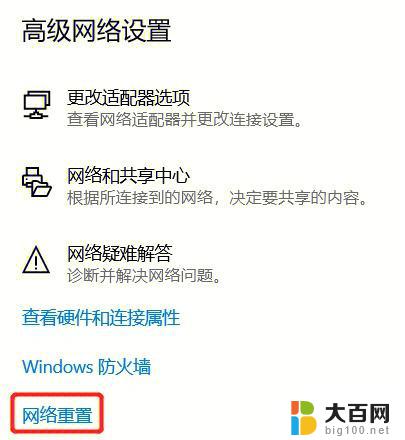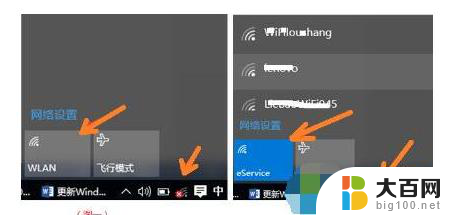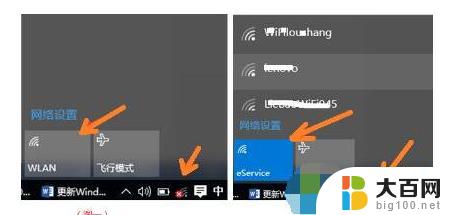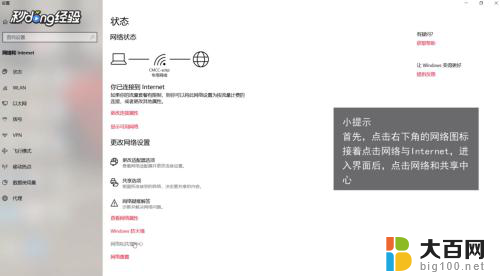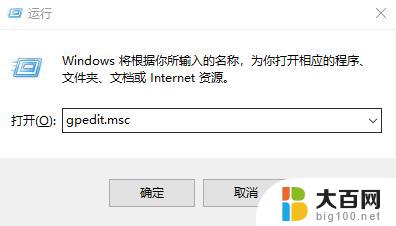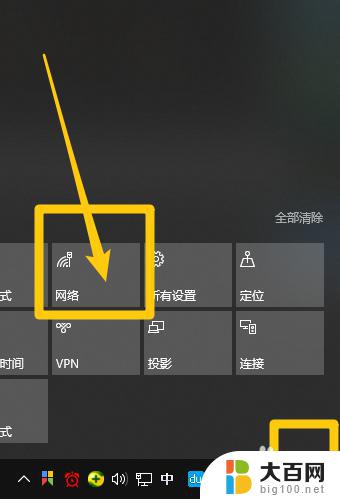windows重置网络后无法上网 Win10网络重置后无法联网怎么办
更新时间:2023-11-18 11:07:40作者:xiaoliu
windows重置网络后无法上网,在使用Windows 10操作系统时,有时我们可能会遇到网络连接的问题,其中一个常见的问题是,当我们尝试重置网络设置后,却发现无法再次连接到互联网。这种情况下,我们可能会感到困惑并不知所措。面对Win10网络重置后无法联网的问题,我们应该采取哪些步骤来解决呢?本文将为大家分享一些有效的解决方法,帮助您重新建立稳定的网络连接。
具体方法:
1使用Windows+R打开电脑运行。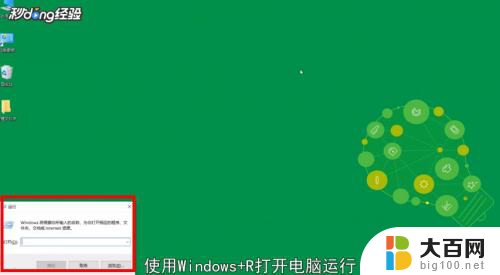 2在弹出的对话框中输入“services.msc”命令。
2在弹出的对话框中输入“services.msc”命令。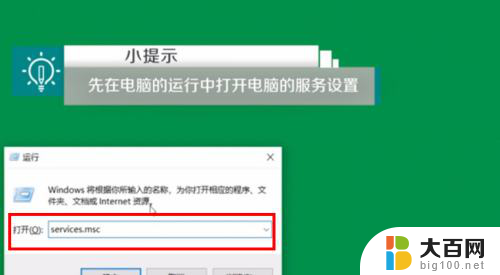 3单击“回车”,打开电脑的服务设置。
3单击“回车”,打开电脑的服务设置。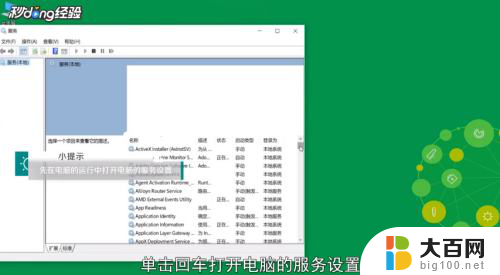 4在这里找到WLAN AutoConfig和Wired AutoConfig服务。
4在这里找到WLAN AutoConfig和Wired AutoConfig服务。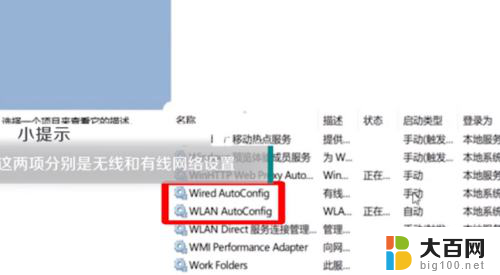 5确保这两项的启动类型没有被禁用。
5确保这两项的启动类型没有被禁用。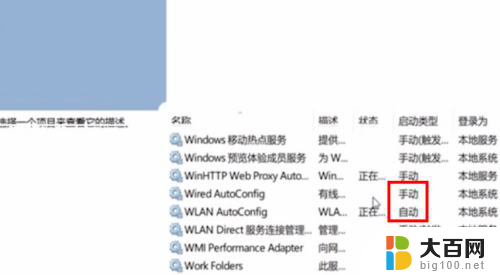 6还要确保服务的状态为正在运行。
6还要确保服务的状态为正在运行。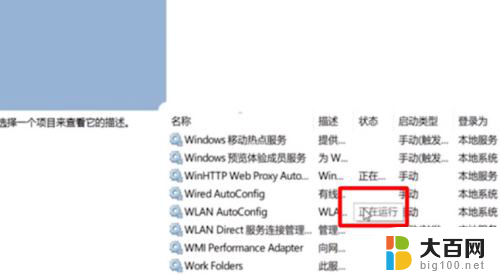 7双击“Wired AutoConfig服务”即可设置其启动类型和状态。
7双击“Wired AutoConfig服务”即可设置其启动类型和状态。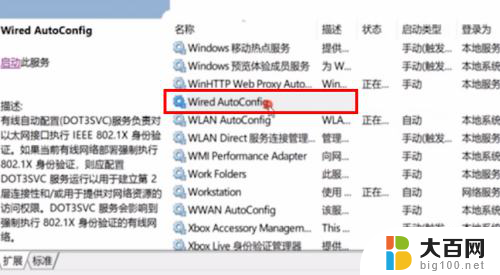 8设置完成后点击“确定”即可。
8设置完成后点击“确定”即可。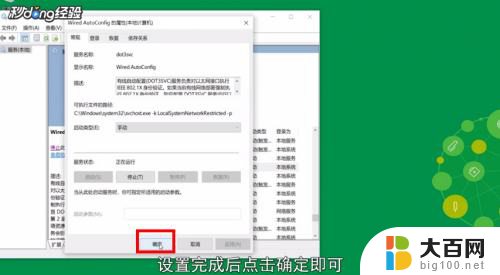 9总结如下。
9总结如下。
以上是关于Windows重置网络后无法上网的全部内容,如果您有任何疑问,请按照本文所述的步骤进行操作,希望这篇文章对您有所帮助。